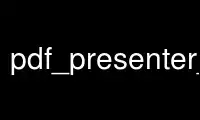
Dies ist der Befehl pdf-presenter-console, der beim kostenlosen Hosting-Anbieter OnWorks mit einer unserer zahlreichen kostenlosen Online-Workstations wie Ubuntu Online, Fedora Online, dem Windows-Online-Emulator oder dem MAC OS-Online-Emulator ausgeführt werden kann
PROGRAMM:
NAME/FUNKTION
pdfpc – PDF-Präsentationskonsole mit Multi-Monitor-Unterstützung
ZUSAMMENFASSUNG
pdfpc [Optionen] PDF-Datei
BESCHREIBUNG
pdfpc ist ein GTK-basierter Präsentations-Viewer für GNU/Linux, der Keynote-ähnliche Multi-Funktionen verwendet.
Monitorausgabe, um dem Sprecher während der Präsentation Metainformationen bereitzustellen. Es ist
ist in der Lage, ein normales Präsentationsfenster auf einem Bildschirm anzuzeigen, während gleichzeitig ein anspruchsvolleres angezeigt wird
Auf der anderen Seite befindet sich eine Übersicht, die auch Informationen wie ein Bild der nächsten Folie liefert
wie die verbleibende Zeit in der Präsentation. pdfpc verarbeitet PDF-Dokumente, die erstellt werden können
mit fast allen modernen Präsentationsprogrammen.
Um pdfpc auszuführen, geben Sie einfach Folgendes ein
pdfpc-Datei.pdf
Standardmäßig wird die Moderatorenansicht auf dem Hauptmonitor und die Präsentationsansicht auf dem Hauptmonitor angezeigt
der zweite Monitor (vorausgesetzt, Sie haben zwei Monitore). Wenn Sie die Anzeige wechseln möchten,
Beginnen Sie mit der Option -s (siehe unten).
OPTIONAL
-D, --Dauer=N
Dauer der Präsentation in Minuten, die für die Timer-Anzeige verwendet wird. Wenn nicht angegeben oder wenn
Wird ein Wert von 0 angegeben, misst die Uhr nur die Zeit in der Präsentation.
-e, --Endzeit=T
Endzeit der Präsentation. (Format: HH:MM (24h))
- l, --letzten Minuten=N
Zeit in Minuten, ab der der Timer seine Farbe ändert. (Standard 5 Minuten)
-T, --Startzeit=T
Startzeit der Präsentation, die als Countdown verwendet werden soll. (Format: HH:MM (24h))
-VS, --Tageszeit
Zeigt die Tageszeit an
-S, --switch-screens
Wechseln Sie zwischen Präsentation und Moderatorbildschirm.
-C, --disable-cache
Deaktivieren Sie das Caching und das Vorrendern von Folien, um auf Kosten der Geschwindigkeit Speicherplatz zu sparen.
-z, --disable-compression
Deaktivieren Sie die Komprimierung von Folienbildern, um den Speicherverbrauch gegen die Geschwindigkeit einzutauschen.
(Durchschn. Faktor 30)
-G, --disable-auto-grouping
Deaktivieren Sie die automatische Erkennung von Overlay-Gruppen. (Standard: aktiviert)
-S, --single-screen
Erzwingen Sie die Verwendung nur eines Bildschirms
-L, --list-actions
In den Konfigurationsdateien unterstützte Aktionen auflisten
-w, --fenstered
Im Fenstermodus ausführen
-Z, --Größe
Größe des Präsentationsfensters im Format Breite:Höhe (erzwingt den Fenstermodus)
-nicht, --Anmerkungen=P
Position der Notizen auf der PDF-Seite. Die Position kann entweder links, rechts, oben oder sein
unten (Standard: keine)
-H, --help
Zeigt die Hilfe an
TASTENBELEGUNGEN
Dies sind die Standardtastenkombinationen für pdfpc:
Rechts Cursor Haupt / Seite nach unten / Return / Raumfahrt / Links Maus Taste im nun erscheinenden Bestätigungsfenster nun wieder los.
Gehen Sie eine Folie vorwärts
Shift + Rechts Cursor Haupt / Seite nach unten / Return / Raumfahrt / Links Maus Taste im nun erscheinenden Bestätigungsfenster nun wieder los. / Maus Rad
nach unten or Recht
Gehen Sie 10 Folien vorwärts
Nach unten Cursor Haupt
Eine Benutzerfolie vorwärts gehen (siehe Overlays unten)
Links Cursor Haupt / Seite up / Rechts Maus Taste im nun erscheinenden Bestätigungsfenster nun wieder los. / Maus Rad up or links
Gehen Sie eine Folie zurück
Shift + Links Cursor Haupt / Seite up / Rechts Maus Taste im nun erscheinenden Bestätigungsfenster nun wieder los.
Gehen Sie 10 Folien zurück
Up Cursor Haupt
Gehen Sie eine „Benutzerfolie“ zurück (siehe Overlays unten)
Startseite Gehen Sie zur ersten Folie
Ende Gehen Sie zur letzten Folie
Rücktaste
Gehen Sie zurück in die Geschichte. Beachten Sie, dass der Verlauf durch „Sprung“-Befehle und nicht durch normale Befehle definiert wird
Gleitbewegung.
Tab / Mitte Maus Taste im nun erscheinenden Bestätigungsfenster nun wieder los.
Übersichtsmodus
g Geben Sie eine Foliennummer ein, zu der Sie springen möchten
Plus / Gleich / KP_Add / Klammer Links
Erhöhen Sie die Schriftgröße für Notizen
Minus / KP_Subtract / Klammer Rechts
Verringern Sie die Schriftgröße der Notizen
Flucht / q
Beenden Sie pdfpc
b Schalten Sie die Präsentationsansicht aus (dh füllen Sie sie mit einer schwarzen Farbe).
n Notiz für aktuelle Folie bearbeiten
f Frieren Sie die aktuelle Präsentationsanzeige ein (die Moderatoranzeige ist immer noch vollständig).
aktiv)
o Schalten Sie die Overlay-Flagge für eine bestimmte Folie um (siehe Overlays unten).
p Pause-Timer
r Präsentation zurücksetzen (Timer zurücksetzen und zur ersten Folie zurückkehren)
e Endschlitten definieren
Weitere Informationen finden Sie auch in den CONFIG FILE unten, wenn Sie die Tastenkombinationen anpassen möchten.
MERKMALE
Caching / Vorrendern
Um einen schnellen Wechsel zwischen den verschiedenen Folien der Präsentation zu ermöglichen, sind die PDF-Seiten
im Speicher vorgerendert. Der Fortschrittsbalken am unteren Rand des Moderatorbildschirms zeigt dies an
Wie viel Prozent der Folien wurden bereits vorgerendert? Während der ersten
In der Rendering-Phase verlangsamt sich dadurch der Folienwechsel, da die meiste CPU-Leistung dafür verbraucht wird
Rendering-Prozess im Hintergrund. Nachdem der Cache vollständig gefüllt ist, erfolgt jedoch eine Änderung
von Folien sollte viel schneller sein, als mit normalen PDF-Viewern.
Da das Vorrendern viel Speicher beansprucht, kann es mit --disable-cache deaktiviert werden
Wechsel auf Kosten der Geschwindigkeit.
Cache Durckstufen
Die vorgerenderten und zwischengespeicherten Folien können im Speicher komprimiert werden, um Speicherplatz zu sparen.
Ohne Komprimierung kann ein Satz von etwa 100 PDF-Seiten problemlos eine Größe von etwa 1.5 GB erreichen.
Netbooks mit nur 1 GB Speicher würden sich bei Pre-Rendering komplett selbst austauschen
in einer solchen Situation aktiviert. Die Komprimierung ist standardmäßig aktiviert, da sie keinen Schaden anrichtet
Die Rendering-Geschwindigkeit wird auf den meisten Systemen deutlich erhöht. Es verlangsamt sich jedoch vor-
Rendering um etwa den Faktor zwei. Wenn Sie über genügend Speicher verfügen und dies sicherstellen möchten
Für das schnellstmögliche Vorrendern können Sie die Folienkomprimierung mithilfe des Schalters -z deaktivieren.
Seien Sie jedoch gewarnt, wenn Sie den unkomprimierten Pre-Rendering-Speicher verwenden, der etwa das 30-fache verbraucht
Speicher, den der neue komprimierte Speicher nutzt (z. B. werden aus 50 MB etwa 1.5 GB).
Timer
Wenn eine Dauer angegeben ist (Option -d), zeigt der Timer einen Countdown mit der angegebenen Dauer an
Parameter. Wenn keine Dauer angegeben ist (oder wenn der Option -d der Wert 0 gegeben wird),
Der Timer zeigt an, wie viel Zeit verbracht wurde. Die Dauer wird automatisch gespeichert,
Sie müssen es also nicht bei jedem Aufruf wiederholen.
Der Timer wird gestartet, wenn Sie zum ersten Mal von der ersten Seite weg navigieren.
Diese Funktion ist sehr nützlich, da Sie möglicherweise die Titelseite Ihrer Präsentation anzeigen möchten
während die Leute noch den Raum betreten und die Präsentation noch nicht richtig begonnen hat.
Wenn Sie von vorne beginnen möchten, können Sie die Taste „r“ verwenden, wodurch der Moderator das zurücksetzt
Timer.
Bei Angabe einer Dauer erreicht der Timer in dem Moment den definierten Last-Minute-Wert
ändert die Farbe, um anzuzeigen, dass sich Ihr Vortrag dem Ende nähert. Sobald der Timer erreicht ist
Bei der Nullmarke (00:00:00) wird es rot und zählt weiter herunter und zeigt eine negative Zeit an.
um Auskunft darüber zu geben, wie viele Minuten Sie Überstunden machen.
Notizen
Zu jeder Folie können Textnotizen angezeigt werden. Drücken Sie während der Präsentation „n“
ermöglicht es Ihnen, Notizen für den Bildschirm zu machen. Um den Bearbeitungsmodus zu verlassen, drücken Sie die Escape-Taste
Taste. Beachten Sie, dass beim Bearbeiten einer Notiz die Tastenkombinationen nicht mehr funktionieren, d. h. Sie können dies nicht tun
um Folien zu wechseln.
Die Notizen werden in der angegebenen Datei im Nur-Text-Format gespeichert und können auch leicht bearbeitet werden
außerhalb des Programms. Siehe den Abschnitt über das pdfpc-Format unten.
Übersicht Modus
Durch Drücken der Tabulatortaste gelangen Sie in den Übersichtsmodus, in dem Miniaturen für die Folien angezeigt werden.
Sie können mit der Maus oder mit den Pfeiltasten eine Folie auswählen, zu der Sie springen möchten. Du kannst auch
Definieren Sie in diesem Modus Overlays und die Endfolie (siehe nächste Abschnitte).
Overlays
Viele Folienvorbereitungssysteme ermöglichen Overlays, also logische Foliensätze
als eine einzige, sich ändernde Folie gruppiert. Beispiele hierfür sind Aufzählungen, bei denen die
einzelne Elemente werden nacheinander angezeigt oder grobe „Animationen“, bei denen Teile eines
Bildwechsel von Folie zu Folie. Pdfpc enthält Funktionen für den Umgang damit
Überlagerungen.
In dieser Beschreibung unterscheiden wir zwischen Folien (also Seiten im PDF).
Dokument) und „Benutzerfolien“, also die logischen Folien. Die Standardvorwärtsbewegung
Der Befehl (Seite nach unten, Eingabetaste usw.) bewegt sich wie erwartet jeweils eine Folie nach der anderen. Das
bedeutet, dass jeder Schritt im Overlay durchlaufen wird. Der Rückwärtsbewegungsbefehl funktioniert
unterschiedlich, je nachdem, ob die aktuelle und die vorherige Folie Teil einer Überlagerung sind:
· Wenn die aktuelle Folie Teil einer Überlagerung ist, springen wir einfach zur vorherigen Folie. Das
bedeutet, dass wir uns mitten in einer Überlagerung befinden, durch die wir vorwärts und rückwärts springen können
die einzelnen Schritte davon
· Wenn die aktuelle Folie nicht Teil eines Overlays ist (oder wenn es das erste ist), aber die
Wenn die vorherigen Folien angezeigt werden, springen wir zur vorherigen Benutzerfolie. Das bedeutet, dass beim Gehen
Zurück in der Präsentation müssen Sie nicht jeden Schritt des Overlays pdfpc durchgehen
Zeigt nur die erste Folie jedes Overlays. Da man normalerweise nur in einem zurückgeht
Präsentation Wenn Sie nach einer konkreten Folie suchen, ist dies bequemer.
Die Auf- und Ab-Cursortasten funktionieren je nach Benutzerfolie. Sie können sie verwenden, um den Rest zu überspringen
eines Overlays oder zum Springen zur vorherigen Benutzerfolie, wobei der Status der aktuellen ignoriert wird
rutschen.
Beim Durchlaufen eines Overlays können im Presenter zwei zusätzliche Vorschauen aktiviert werden
Ansicht direkt unter der Hauptansicht, in der die nächste und die vorherige Folie in einer Überlagerung angezeigt werden.
Pdfpc versucht, diese Überlagerungen automatisch zu finden, indem es sich die Seitenbeschriftungen im ansieht
PDF Datei. Für LaTeX funktioniert dies zumindest mit der Beamer-Klasse korrekt und auch
Manuelles Ändern der Seitenzahlen (Kompilieren mit pdflatex). Wenn Ihre bevorzugte Folie-
Wenn die Produktionsmethode bei dieser Erkennung nicht korrekt funktioniert, können Sie diese angeben
Informationen mit der Taste „o“ für jede Folie, die Teil eines Overlays ist (mit Ausnahme der ersten).
eins!). Auch die Seitennummerierung wird angepasst. Diese Informationen werden automatisch gespeichert.
Ende Schlitten
Manche Leute möchten nach der letzten Folie im Original noch ein paar zusätzliche Backup-Folien haben
Präsentation. Dinge wie bibliografische Hinweise oder Folien, die sich auf Fachgebiete beziehen
Fragen sind typische Beispiele. Mit Pdfpc können Sie festlegen, welches die letzte Folie im ist
eigentliche Präsentation über die Taste „e“. Dadurch ändert sich lediglich die Fortschrittsanzeige im
Präsentatorbildschirm angezeigt, um einen besseren Überblick darüber zu haben, wie viele Folien noch übrig sind.
Filme
Pdfpc kann in der PDF-Datei enthaltene Filme wiedergeben. Filme können gestartet und gestoppt werden
Klicken Sie in ihren Bereich. Für den Präsentator wird unten ein Fortschrittsbalken angezeigt
des Films. Wenn Sie mit der Maus darüber fahren, wird es erweitert, sodass Sie danach suchen können
Klicken oder Ziehen innerhalb der Fortschrittsleiste. Der Folienwechsel stoppt automatisch
Wiedergabe und Filme werden nach dem Verlassen und Zurückkehren zu einer Folie zurückgesetzt.
Filme können als „Bildschirmanmerkungen“ in PDF-Dateien eingefügt werden. pdfpc wird noch nicht unterstützt
Optionen, die die Wiedergabe dieser Filme ändern. In LaTeX können solche Filme zu einem hinzugefügt werden
Präsentation mit dem Paket „movie15“ oder „multimedia“. Beachten Sie, dass das Poster, die automatische Wiedergabe,
und Wiederholungsoptionen werden noch nicht unterstützt. (Führen Sie außerdem ps2pdf mit dem Flag -dNOSAFER aus.)
Als vielleicht einfachere Option spielt pdfpc Filme ab, die über einen Link des Typs verlinkt sind
"Start". Der URL des Films kann eine Abfragezeichenfolge hinzugefügt werden, um den „Autostart“ zu ermöglichen.
und „Schleifen“-Eigenschaften. (Zum Beispiel wird ein Link zu „movie.avi?autostart&loop“ mit der Wiedergabe beginnen
automatisch und führt eine Schleife aus, wenn das Ende erreicht ist.) In LaTeX werden solche Links mit erstellt
\usepackage{hyperref}
\href{run: }{ }
Der Film wird in dem Bereich abgespielt, der vom Platzhalterinhalt eingenommen wird. Mit einem Rahmen aus
Der Film stellt das richtige Seitenverhältnis sicher.
pdfpc Mappen
Die Notizen und andere Zusatzinformationen werden in einer Datei mit der Erweiterung gespeichert
„pdfpc“. Wenn pdfpc mit einer PDF-Datei aufgerufen wird, sucht es automatisch nach der PDF-Datei und lädt sie
zugehörige pdfpc-Datei, falls vorhanden. Das bedeutet, dass Sie sich normalerweise nicht damit befassen müssen
mit dieser Art von Dateien explizit.
Es gibt jedoch Fälle, in denen Sie die Dateien möglicherweise manuell bearbeiten möchten. Das typischste
Dies ist der Fall, wenn Sie einige Folien hinzufügen oder entfernen, nachdem Sie Notizen bearbeitet oder Überlagerungen definiert haben.
Es kann schneller sein, die PDFPC-Datei zu bearbeiten, als die gesamten Informationen erneut einzugeben. Zukunft
Versionen können externe Tools zur automatischen Bearbeitung dieses Falls enthalten.
Bei den Dateien handelt es sich um Klartextdateien, die einigermaßen selbsterklärend sein sollten. Ein paar Dinge
notieren:
· Die Foliennummern der Notizen beziehen sich auf Benutzerfolien
· Der Abschnitt [Notizen] muss der letzte in der Datei sein
· Für die Programmierer da draußen: Folienindizes beginnen bei 1
CONFIG DATEIEN
Die Hauptkonfigurationsdatei für pdfpc befindet sich in /etc/pdfpcrc. Zusätzlich,
Falls vorhanden, wird auch $HOME/.pdfpcrc gelesen.
Tastenbelegungen
Folgende Befehle werden akzeptiert:
binden
Binden Sie einen Schlüssel an eine Funktion
lösen
Entbindet den angegebenen Schlüssel
unbind_all
Entbindet alle Tastenkombinationen
Maus
Bindet eine Maustaste an eine Funktion
entmaus
Entbindet eine Maustaste
unmouse_all
Entbindet alle Mausbindungen
Schlüsselnamen können mit Hilfe des Dienstprogramms xev abgerufen werden. Beachten Sie, dass bei Namen die Groß-/Kleinschreibung gilt
empfindlich. Modifikatoren können im Formular angegeben werden + Wo ist einer von S (für
Shift), C (für Steuerung) und A/M (für Alt/Meta). Z.B
bind S+Next next10
Eine Liste aller möglichen Funktionen erhalten Sie über die Kommandozeilenoption -L.
Einige Konfigurationsdateien für häufig verwendete Geräte (drahtlose Presenter, Bluetooth).
Headsets, ...) sind verfügbar ⟨https://pdfpc.github.io/#config-files⟩. Wenn Ihr Gerät ist
noch nicht unterstützt und Sie haben eine funktionierende Konfigurationsdatei generiert, tragen Sie diese bitte bei (siehe
Kontaktinformationen unten).
Optionen
Einige dauerhafte Änderungen können über die Konfigurationsdatei konfiguriert werden. Die Syntax lautet:
zu erhalten
Die folgenden Optionsnamen sind zulässig:
momentane Größe
Prozentsatz des Moderatorbildschirms, der für die aktuelle Folie verwendet werden soll. (int, Standard
60)
aktuelle Höhe
Prozentsatz der Höhe des Moderatorbildschirms, der für die aktuelle Folie verwendet werden soll.
(int, Standard 80)
nächste Höhe
Prozentsatz der Höhe des Moderatorbildschirms, der für die nächste Folie verwendet werden soll.
(int, Standard 70)
Übersicht-Mindestgröße
Mindestbreite für die Übersichtsminiaturen in Pixel. (int, Standard 150)
Schwarz am Ende
Fügen Sie am Ende der Präsentation eine zusätzliche schwarze Folie hinzu (bool, Standardwert falsch)
Bildschirme wechseln
Wechseln Sie zwischen Präsentation und Moderatorbildschirm. (bool, Standardwert falsch)
Aussehen
Mit GTK3 ist es möglich, das Erscheinungsbild von pdfpc zu ändern. Es gibt zwei Standorte, an denen
pdfpc sucht nach Dateien. Der Standardspeicherort ist /usr/share/pixmaps/pdfpc/pdfpc.css. A
Der Benutzer kann es nach $XDG_CONFIG_HOME/pdfpc.css kopieren und die Attribute nach Belieben ändern.
Nutzen Sie pdf-presenter-console online über die Dienste von onworks.net
